粉丝745获赞6970
相关视频
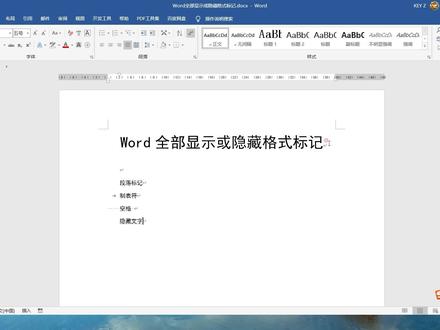 01:03查看AI文稿AI文稿
01:03查看AI文稿AI文稿标题后面包括这里啊,还有我们每个的后面呢都有这样的一个小符号,那他呢就是这个段落标记符,那也就是说呢,我们每每次啊想要换行,比如说我们敲下这个回车换行的时候呢,都会产生这样一个段落标记符, 这个向右的这个箭头呢是制表符啊,什么是制表符?就是我们点击一下这个太补键啊,这个呢就是一个制表符,然后空格呢,这里是使用这个点来显示的,这边可以看到有四个点,也就是说我们是有四个空格,看到没有, 还有这个隐藏文字,隐藏文字的表现形式呢,是在这个文字的下方啊,有一条这个虚线,我们来到左上角,点击这个文件,点击选项啊,在这个 word 选项里面呢,找到这个显示,那如果不想要呢,可以 将它勾取消掉啊,我们点击确定再来看一下,哎,发现没有少了一行,少的那个呢就是隐藏文字那一行,并且呢我们文档中所有的这个标记啊,全部都不见了。
537风会教育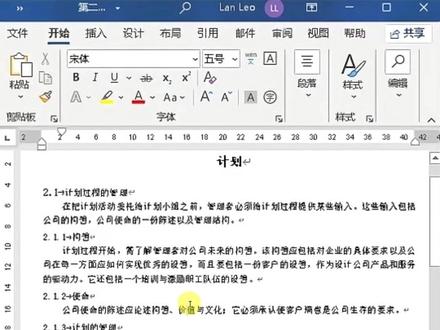 00:55查看AI文稿AI文稿
00:55查看AI文稿AI文稿如何隐藏物的文档中的各种符号标记?如这篇文档它里面有各种各样的标记,如何把它们隐藏掉呢?我们可以这样做,首先全选文档,选择一下上面的开始菜单,找到取消选择显示隐藏编辑标记工具,然后看一下文档没有变化, 再选择一下主菜单的文件选项,显示始终在屏幕上显示这些格式的标记项中。取消勾选下面的选框确定好了以后,可以看到大部分的符号就去除了,还有一些波浪线和双横线。那么我们再次选择文件选项,较对在 word 中更新拼写和语法时, 下面的选框全部去除勾选确定。现在已经把所有的符号隐藏了,在这里也要提醒小伙伴们,这些符号并不是没有用途,它可以帮助我们在编辑中辅助的提示一些问题,大家可以根据自己的需求 按照以上的反步骤进行勾选显示即可。
30山峰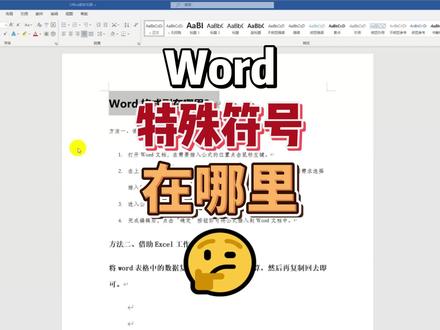 01:38查看AI文稿AI文稿
01:38查看AI文稿AI文稿what? 文档的特殊符号在哪里找呢?给大家介绍两种方法。方法一,我们可以借助上方菜单栏中的插入,菜单栏点击插入, 然后在下拉菜单中找到符号,在符号里我们点击插入符号, 点击其他符号,这次会出现一个悬浮菜单,我们在这里可以进行符号的选择, 凡是特殊制服等等选择之后点击插入就就可以了。那方法二,我们可以借助 第三方工具搜狗输入法,我们找到搜狗输入法的状态栏单击,嗯,找到符号大全单击, 这个时候我们就会看到出来一个悬浮菜单,我们在这里可以找到我们需要的特殊符号,选中之后, 然后他就会出现在我们相应的位置。 好,以上两种方法都能够帮助我们在文档中找到特殊符号,你学会了吗?点个赞呗!
32小助手文燕 00:27查看AI文稿AI文稿
00:27查看AI文稿AI文稿这里明明还有位置,文字却被分成了两页,按退格键删除。把上面的字删掉了,下面的还是上不去,感觉中间有个看不见的阿飘一样。学姐教你一招, 你就点击开始选择段落,里面的显示隐藏段落标记,这时被隐藏的分页符就显示出来了,最后选中分页符,按退格键删除,这样文字就成功合并到一页了,你学会了吗?
106Excel零基础教学。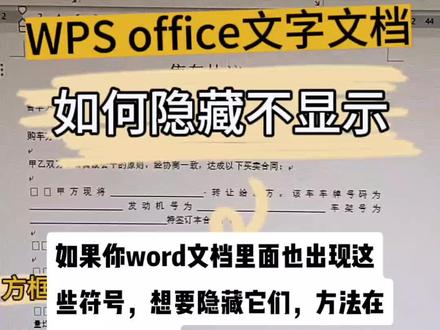 00:39查看AI文稿AI文稿
00:39查看AI文稿AI文稿如果你 word 文档里面也出现这些符号,想要隐藏他们,方法在视频里面哦! 方法来了, 瞧,超清爽的文档搞定!
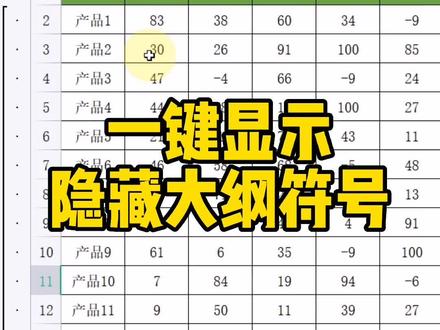 00:50查看AI文稿AI文稿
00:50查看AI文稿AI文稿有同学问了这样的问题,说表格里面对行货列创建组合以后,发现这上面有很多这个线条以及左侧呢,会多余的这个一和二,这玩意和占地方能不能不让他显示,不让显示呢?有两种方法,第一种呢是彻底不显示,就是取消这个功能, 在上方找到数据选项卡,然后里面有个取消组合,点一下清除分级显示,这个呢就直接就拜拜啊,就没了。第二种状态呢,就是说是啊,把它隐藏起来啊,就是不要把它删了,给它隐藏起来。 然后呢,我们可以通过可以见 ctrl 加八来控制他显示或者不显示,如果你按 ctrl 加八不显示的,对吧?你如果需要用的时候,你再按 ctrl 加八,他又出来了,对吧?用完以后你再按 ctrl 加八就不见了。 ok, 学会了吗?点个赞哦!
377山竹WPS表格教学













